L'utilità Mappa caratteri in Microsoft Windows èabbastanza popolare e noto a molti utenti Windows come parte del sistema operativo sin dai suoi primi tempi. Ti consente di inserire caratteri speciali, ad esempio simboli o caratteri che non sono disponibili altrimenti, nei tuoi documenti come saggi, articoli, rapporti, storie, e-mail ecc. viene integrato direttamente in Windows? Private Character Editor è un'app di Windows integrata che ti consente di ritagliare da zero i caratteri personalizzati. In questo tutorial ti guideremo attraverso il processo passo-passo dell'uso dell'Editor dei personaggi privati per creare i tuoi personaggi speciali.
Se sei su Windows 7, puoi aprire questo strumentodal menu Start> Tutti i programmi> Accessori> Utilità di sistema> Editor caratteri privati. Trovarlo su Windows 8, tuttavia, può essere un po 'complicato perché non viene visualizzato nella schermata Tutte le app. Se stai utilizzando Windows 8, vai alla schermata Start e digita "privato" e apparirà immediatamente nei risultati di ricerca. L'applicazione stessa si presenta e si comporta allo stesso modo in Windows 7 e Windows 8.
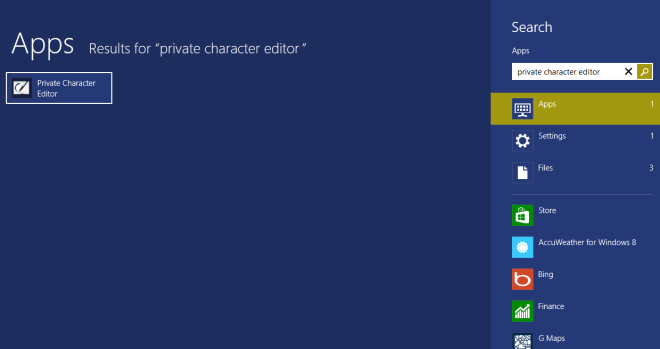
L'editor dei personaggi privati si avvia in modalità Desktope ti presenta una finestra "Seleziona codice" all'avvio. La prima cosa che devi fare è selezionare il codice esadecimale per il carattere o il simbolo che stai per creare. Basta selezionare un codice esadecimale dalle caselle disponibili e premere OK.
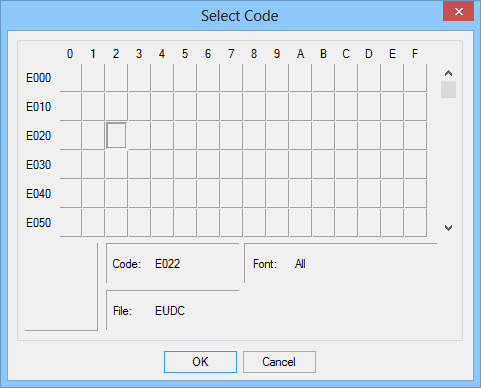
Dopo aver selezionato il codice esadecimale, lo saraipresentato con il tuo spazio di lavoro contenente una griglia vuota, dove puoi disegnare e creare tutto ciò che desideri. La barra degli strumenti a sinistra ti aiuta a creare il personaggio desiderato in una moltitudine di modi e trasporta strumenti come matita, pennello, linea retta, rettangoli vuoti e pieni, ellisse vuota e piena, selezione di forme rettangolari e libere e una gomma. Usando una combinazione di questi strumenti, puoi creare i tuoi personaggi nella griglia 50 x 50 disegnando le caselle minuscole. L'app ti consente anche di copiare, incollare ed eliminare cose dal menu Modifica.
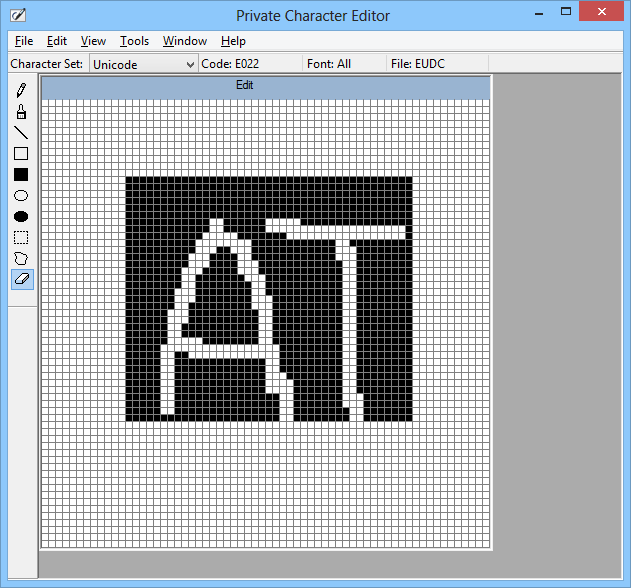
L'editor di personaggi privati ne offre un altrocaratteristica interessante chiamata Riferimento. Ciò ti consente di scegliere tra simboli esistenti, ad esempio i caratteri forniti con Windows per impostazione predefinita, e di usarli come riferimento per aiutarti a disegnare i tuoi. Puoi anche trascinare su qualsiasi parte del riferimento per selezionarlo e copiare l'area selezionata nella finestra dell'editor. Per visualizzare il riferimento, fare clic su Finestra> Riferimento ...
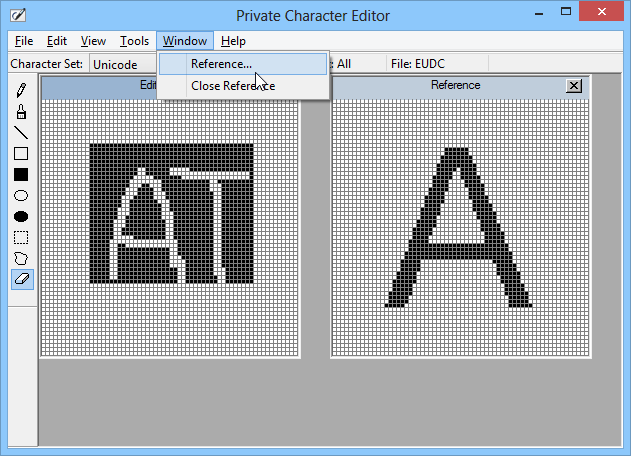
Successivamente, scegli il carattere che desideri inserire o visualizzare come riferimento dalla finestra. Puoi anche fare clic sul pulsante Carattere e selezionare uno stile di carattere diverso per il personaggio.
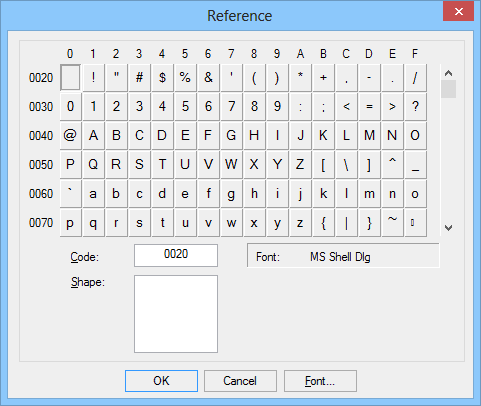
Dopo aver creato il personaggio o il simbolosecondo i tuoi gusti, è tempo di salvare l'output finale. L'editor di caratteri privati ti consente di collegare il carattere a tutti i caratteri disponibili o solo a un carattere specifico. Per fare ciò, fai clic su File> Collegamento font, quindi fai clic su "Sì" nella finestra di dialogo. Apparirà una nuova finestra denominata "Collegamenti carattere", da cui dovrai solo selezionare se vuoi collegare tutto o solo un tipo specifico di carattere al tuo personaggio.
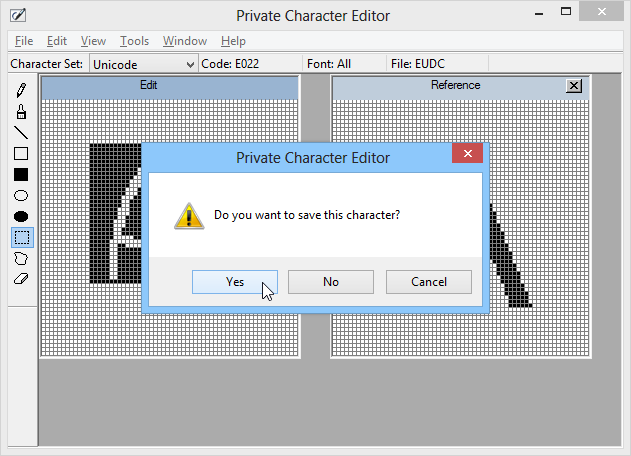
Una volta collegato, fai clic su Modifica e seleziona "SalvaCarattere "dal menu per salvarlo. In alternativa, se si desidera associare e salvare il carattere in un altro codice esadecimale, è possibile fare clic su "Salva carattere con nome".
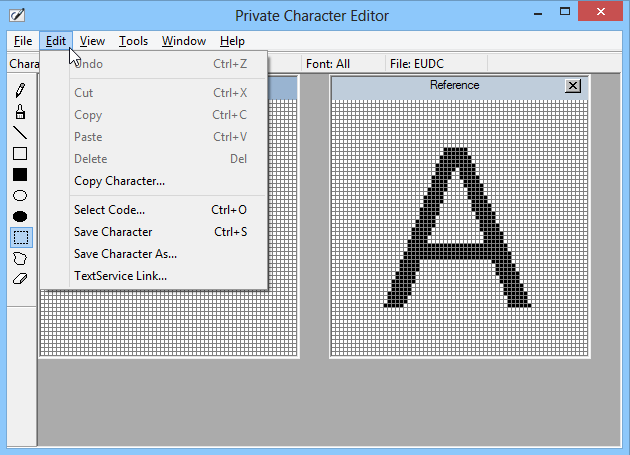
Ecco fatto: hai creato con successo il tuo nuovocarattere! Ora puoi visualizzare e utilizzare questo personaggio nei tuoi documenti aprendo Mappa caratteri. Seleziona "Tutti i caratteri (personaggi privati)" dal menu a discesa e il tuo personaggio appena creato sarà lì.
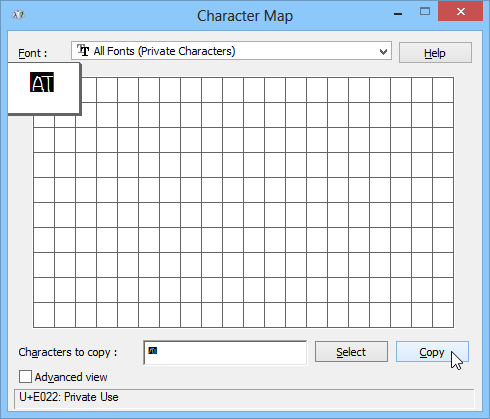
Sapevi che questa funzione esisteva in Windows? O l'hai appena scoperto e sei entusiasta di iniziare a usarlo? Inviaci un commento qui sotto per condividere la tua esperienza con noi e i nostri lettori.
[via 7tutorials]











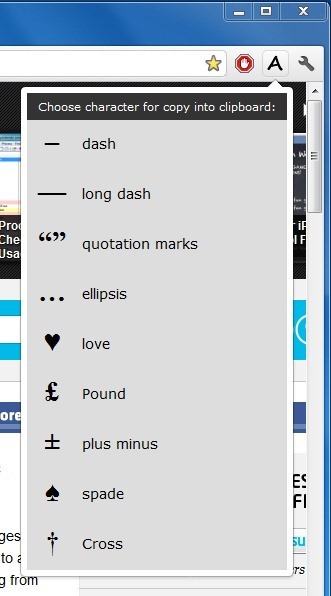

Commenti